1、首先打开手机,点击“哔哩哔哩”APP。

2、“哔哩哔哩”APP主页面点击右下角“我的”。
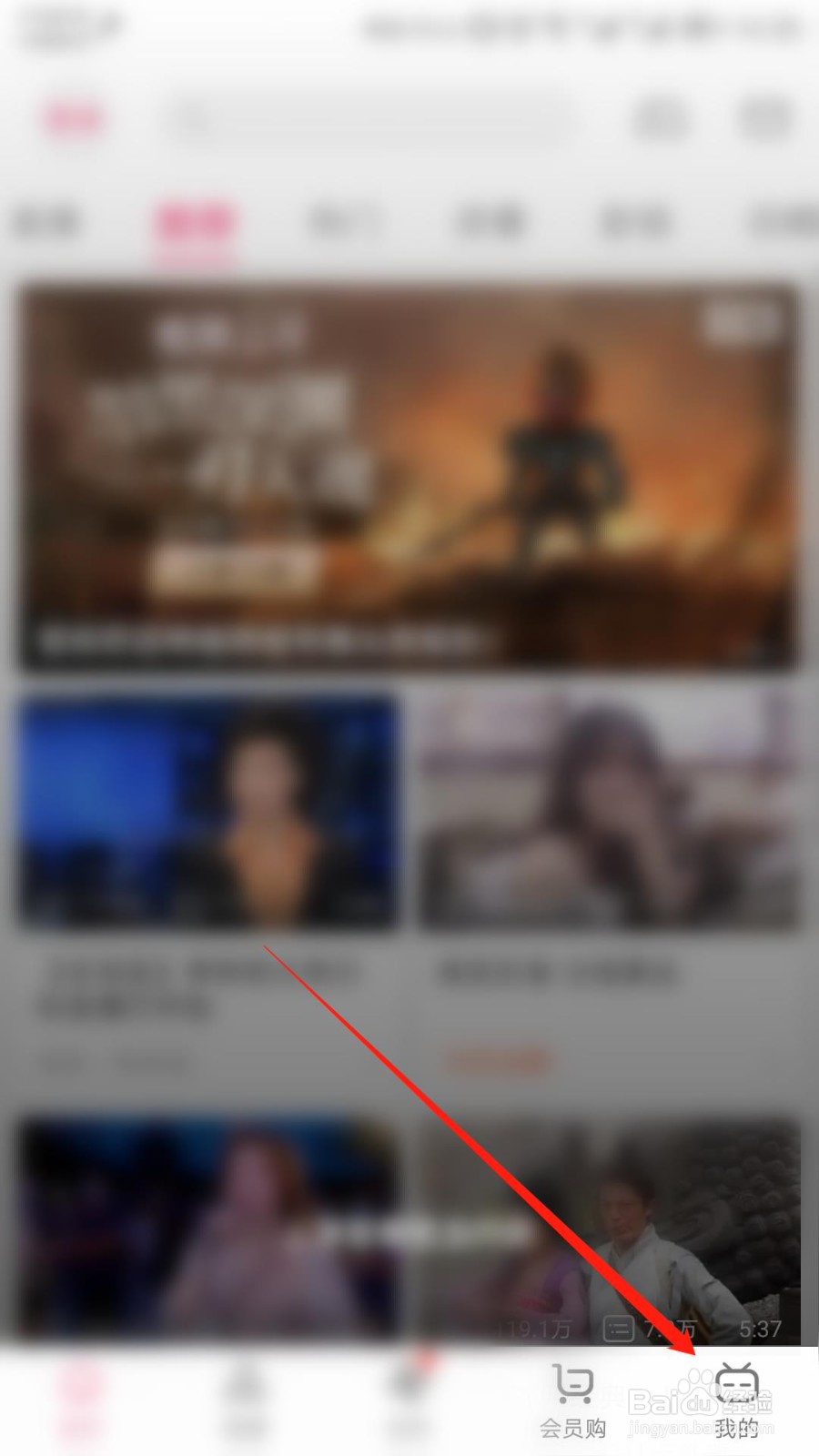
3、“我的”页面根据指引点击登录哔哩哔哩APP账号。
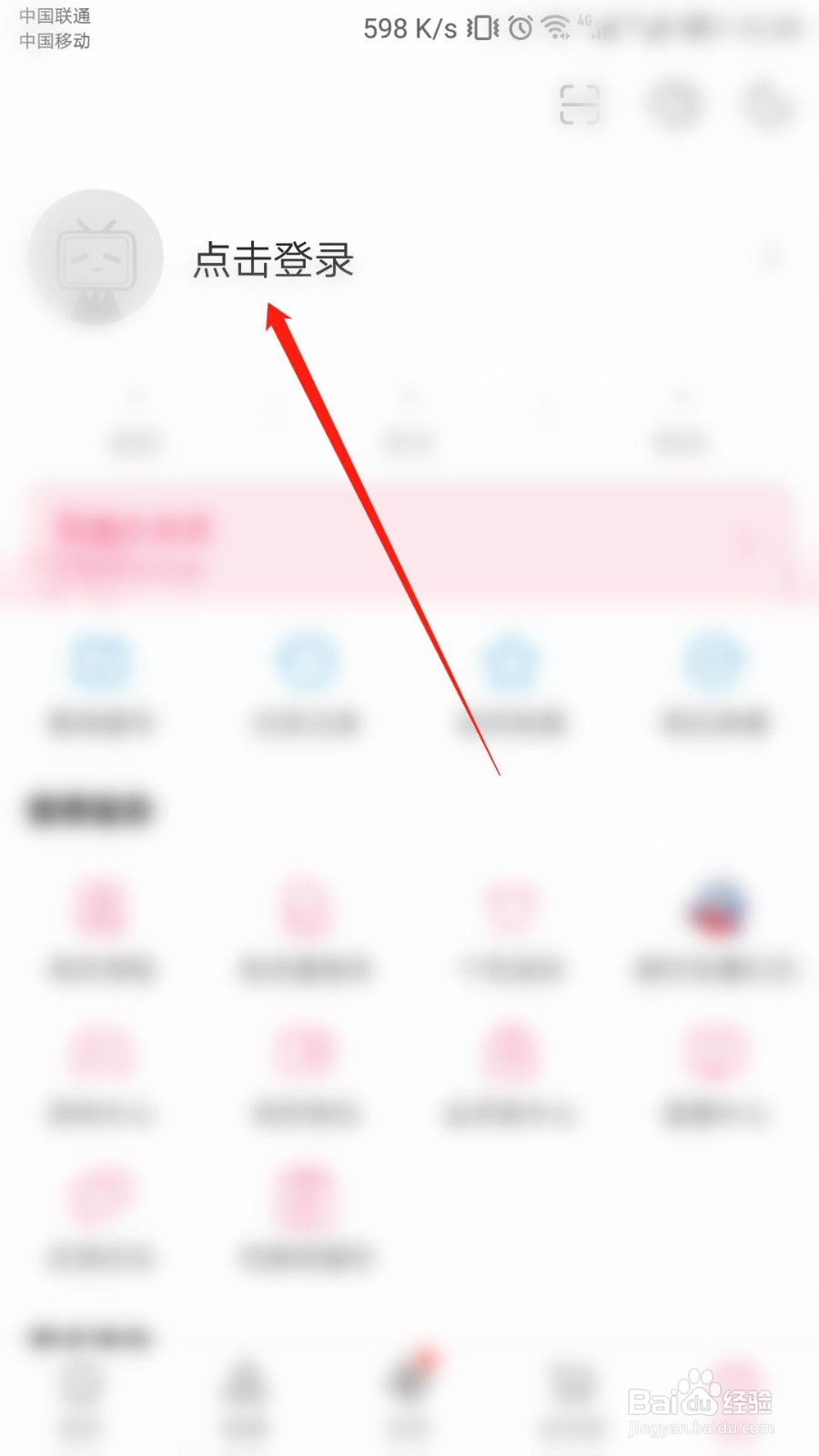
4、然后根据页面指引点开“课堂模式”一栏。

5、“课堂模式”页面根据指引点击“关闭课堂模式”一栏。

6、输入“课堂模式”密码,然后点击“下一步”。如图所示:
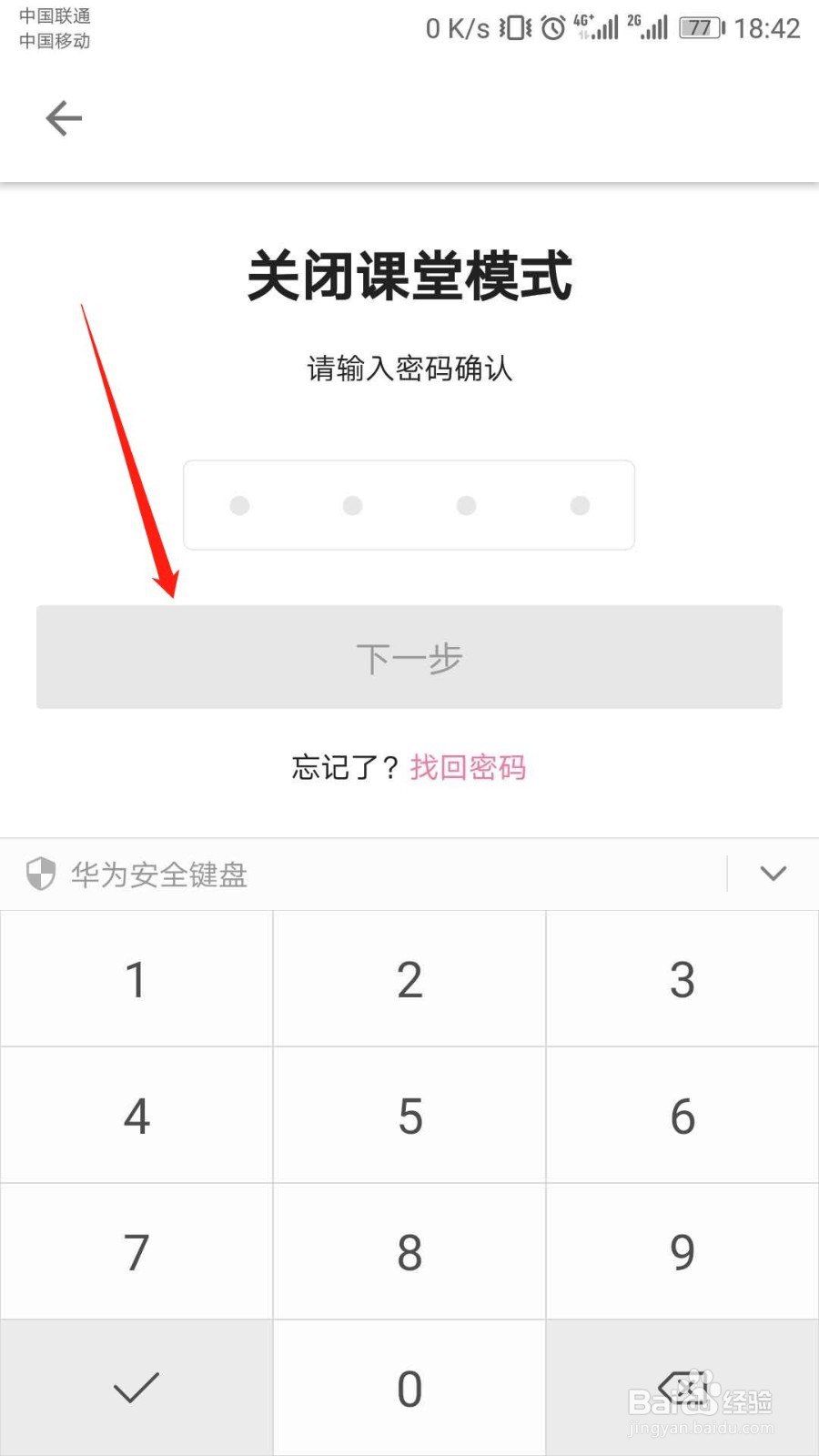
7、哔哩哔哩APP已成功关闭课堂模式。
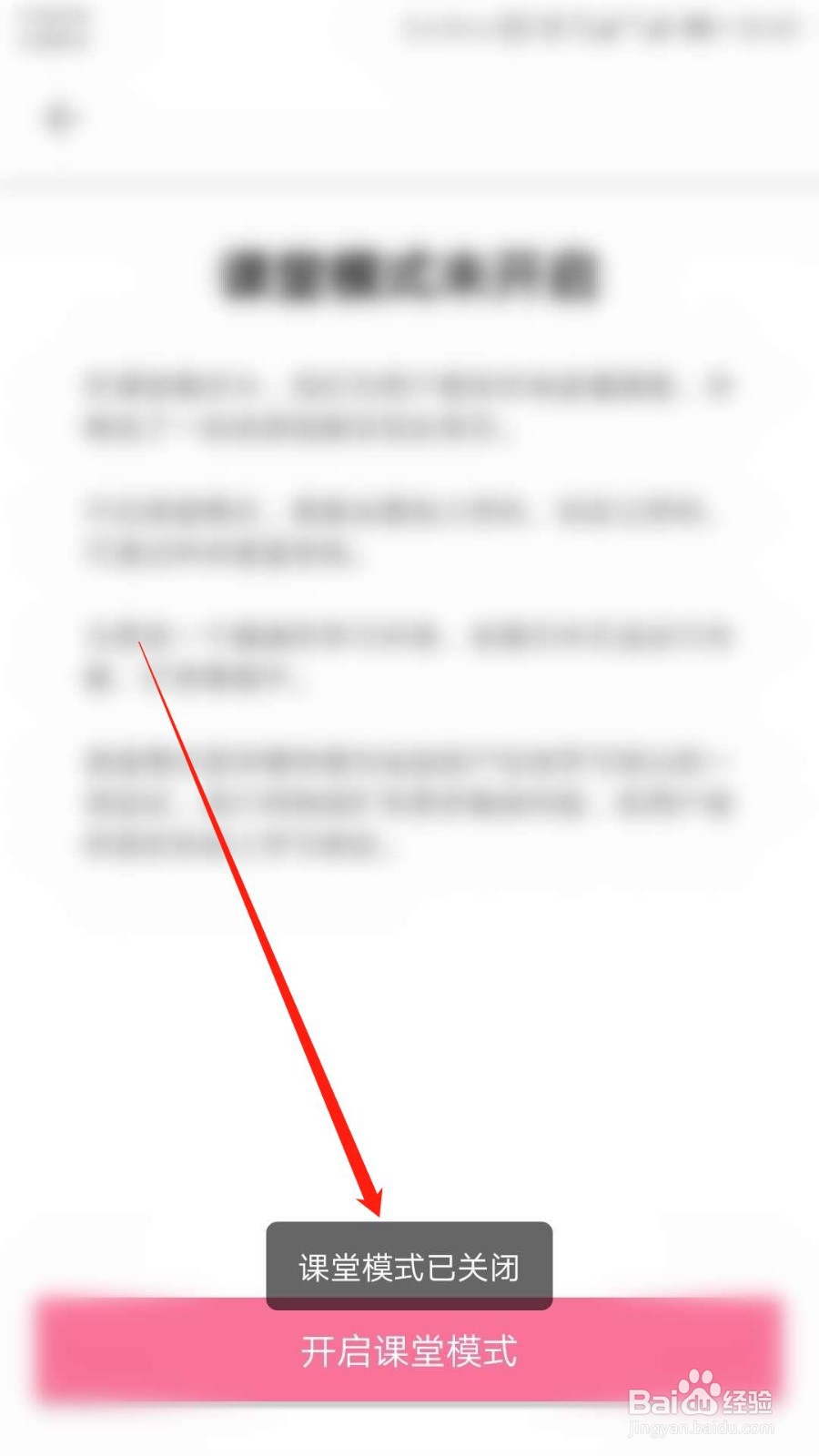
8、总结1:首先打开手机,点击“哔哩哔哩”APP。2:“哔哩哔哩”APP主页面点击右下角“我的”。3:“我的”页面根据指引点击登录哔哩哔哩APP账号。4:然后根据页面指引点开“课堂模式”一栏。5:“课堂模式”页面根据指引点击“关闭课堂模式”一栏。6:输入“课堂模式”密码,然后点击“下一步”。7:哔哩哔哩APP已成功关闭课堂模式。
